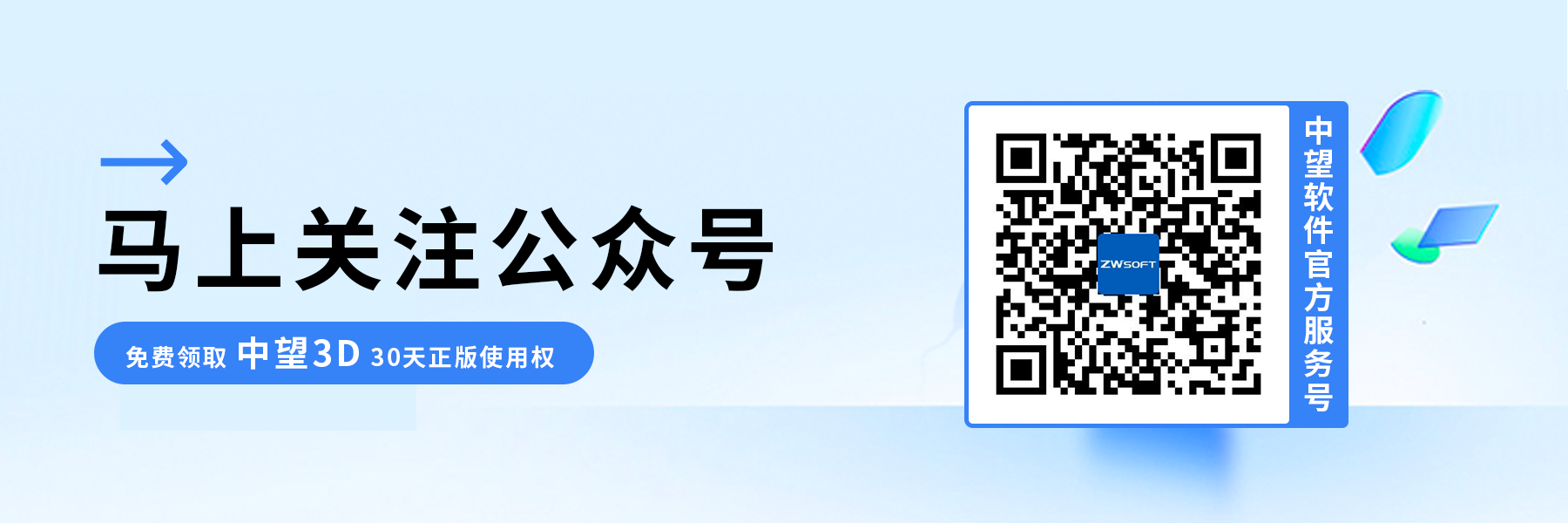三维建模软件使用【多段线边界】创建局部剖视图后调整局部剖视图范围的方法
三维建模软件使用【多段线边界】创建局部剖视图后调整局部剖视图范围的方法
问题描述:
在CAD软件中,当我们利用【多段线边界】工具创建了一个局部剖视图后,为了更精确地展示内部结构或适应设计变更,可能需要调整该局部剖视图的剖切范围。那么,接下来将详细说明如何执行这一调整过程。
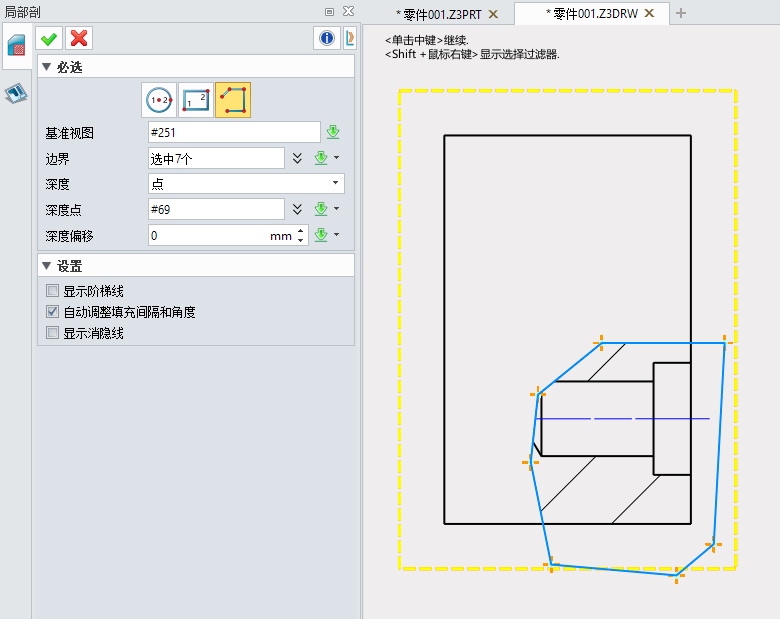
步骤指引:
1.在软件的【工程图管理器】中,仔细查找并定位到需要调整的那张局部剖视图。通过滚动或搜索功能,可以快速找到目标视图。
2.对该局部剖视图执行右键操作,选择弹出的菜单中的【重定义剖面视图】选项。这一步将允许我们进入编辑模式,对剖视图进行进一步的调整。
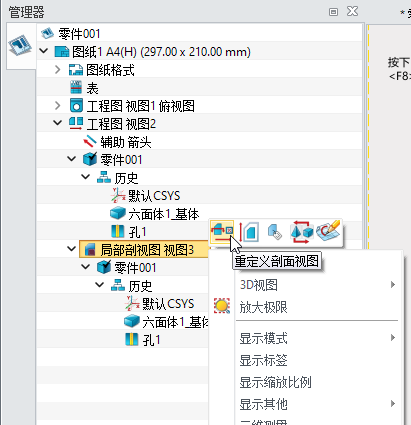
3.在编辑模式下,将鼠标移至需要调整的边界点上方,再次右键点击该点,并选择【编辑】命令。此时,边界点将变为可调整状态,用户可以通过拖动边界点或使用键盘输入具体坐标值来精确调整剖切范围。
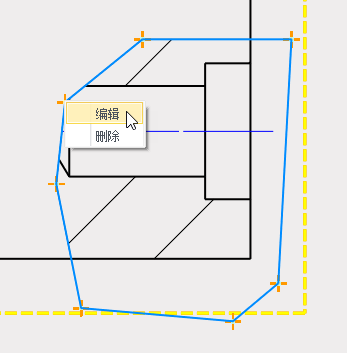
4.完成所有必要的调整后,点击界面上的【确定】按钮,以应用并保存这些更改。此时,软件将更新局部剖视图,以反映新的剖切范围。所得结果将如图示所示,更加清晰地展示了内部结构的细节或变更部分。
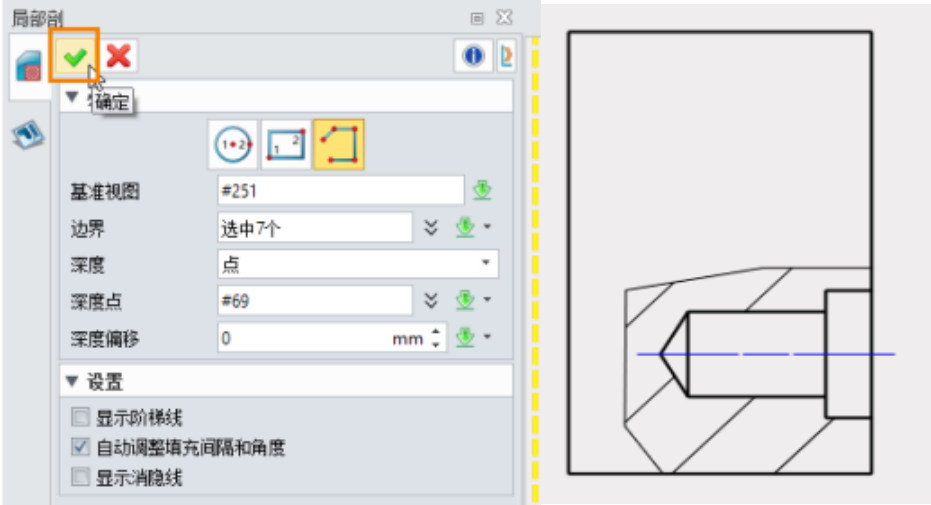
根据上述的步骤讲解进行操作,相信大家很快就能掌握解决卸载中望CAD后,电脑桌面清空或黑屏怎么办的方法,从而达到提高设计效率的目的。以上就是本篇文章的全部内容啦,希望对大家有所帮助,欢迎关注中望CAD。
推荐阅读:国产三维制图
推荐阅读:国产三维设计软件